قم بإجراء استعادة للنظام لحل هذه المشكلة
- يقوم التمهيد النظيف بتشغيل نظام التشغيل Windows بتطبيقات وخدمات ثانوية لتحديد التطبيقات التي تسبب الخطأ.
- تجنب تعطيل جدار الحماية بشكل دائم ، لأنه يترك جهاز الكمبيوتر الخاص بك عرضة لجميع أنواع الاتصالات.
- تأكد من إنشاء نقاط استعادة للنظام من حين لآخر للعودة بسهولة إلى تلك الحالة في حالة حدوث خطأ.
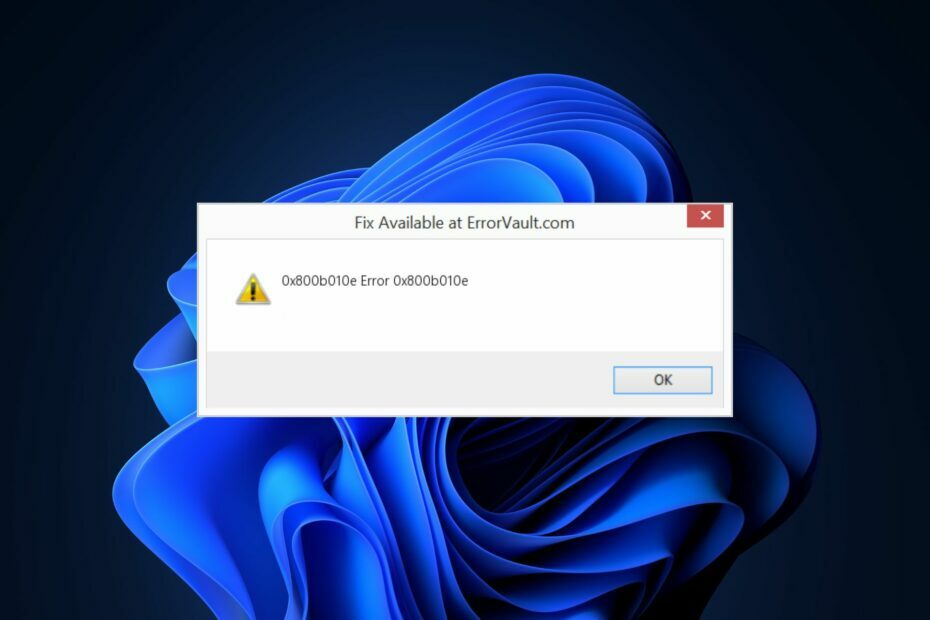
Xالتثبيت عن طريق النقر فوق ملف التنزيل
- قم بتنزيل وتثبيت Fortect على جهاز الكمبيوتر الخاص بك.
- قم بتشغيل الأداة و ابدأ المسح
- انقر بزر الماوس الأيمن فوق بصلح، وإصلاحه في غضون بضع دقائق.
- 0 لقد قام القراء بالفعل بتنزيل Fortect حتى الآن هذا الشهر
0x800b010e هو خطأ شائع يحدث في Windows. يمكن تشغيله لأسباب مختلفة ، ولكنه يُعزى عادةً إلى ملفات النظام الفاسدة أو مشكلات التسجيل.
في هذه المقالة ، سنناقش بإيجاز بعض الأسباب الأكثر شيوعًا للخطأ 0x800b010e ونقدم الحلول التي يمكنك تطبيقها لإصلاحها.
- ما الذي يسبب الخطأ 0x800b010e؟
- كيف يمكنني إصلاح خطأ 0x800b010e في Windows؟
- 1. قم بتشغيل عمليات فحص SFC و DISM
- 2. قم بتشغيل Checkdisk
- 3. قم بإيقاف تشغيل جدار الحماية مؤقتًا
- 4. قم بإجراء تمهيد نظيف
- 5. قم بتشغيل استعادة النظام
ما الذي يسبب الخطأ 0x800b010e؟
غالبًا ما يحدث الخطأ 0x800b010e بسبب:
- قضايا التسجيل: إذا لاحظت الخطأ 0x800b010e بعد إجراء تغييرات على سجل Windows ، فمن المحتمل أنك فعلت ذلك أتلف سجل Windows أو أدخلت بعض الإدخالات غير الصحيحة.
- تكوينات النظام الخاطئة: في محاولة ل إضفاء الطابع الشخصي أو تخصيص جهاز الكمبيوتر الخاص بك، سوف تتلاعب بإعدادات Windows الافتراضية ، مما يؤدي إلى حدوث أخطاء إذا أجريت التغييرات الخاطئة.
- ملفات النظام الفاسدة: عادةً ما تُنسب أخطاء Windows إلى ملفات النظام الفاسدة في نظام التشغيل. إذا كان أي من ملفات نظام الكمبيوتر الخاص بك تالفًا ، فقد يتسبب ذلك في حدوث خطأ 0x800b010e.
- عطل الأجهزة: في حالات نادرة ، يمكنك مواجهة الخطأ 0x800b010e بعد حدوث عطل في الجهاز. إذا كان الأمر كذلك ، فيجب عليك زيارة فني للمساعدة في إصلاح الأجهزة التالفة.
كيف يمكنني إصلاح خطأ 0x800b010e في Windows؟
فيما يلي طريقتان يمكنك من خلالهما إصلاح الخطأ 0x800b010e في نظام التشغيل Windows:
1. قم بتشغيل عمليات فحص SFC و DISM
- اضغط على شبابيك مفتاح ، اكتب CMD، وانقر بزر الماوس الأيمن على النتيجة المعروضة ، وحدد تشغيل كمسؤول.
- انقر نعم لمنح التطبيق حق الوصول الإداري في التحكم في حساب المستخدم نافذة او شباك.
- بمجرد فتح موجه الأوامر ، اكتب ما يلي ، واضغط على يدخل:
sfc / scannow
- بعد إدخال الأمر ، اكتب ما يلي ، واضغط يدخل:
DISM.exe / عبر الإنترنت / تنظيف الصورة / استعادة الصحة
- أغلق موجه الأوامر وأعد تشغيل الكمبيوتر.
ملفات النظام الفاسدة هي بعض الأسباب الشائعة للأخطاء المستندة إلى Windows. يعد تشغيل SFC و DISM Scan أحد أفضل الطرق لإصلاح الخطأ 0x800b010e.
إلى جانب ذلك ، هناك حل متخصص لإصلاح الكمبيوتر الشخصي يمكنك الاستفادة منه لحل ملفات Windows المعطلة أو مشكلات التسجيل.
2. قم بتشغيل Checkdisk
- اضغط على شبابيك نوع المفتاح كمد، وانقر بزر الماوس الأيمن فوق الخيار المعروض ، وحدد تشغيل كمسؤول.
- انقر نعم في ال التحكم في حساب المستخدم نافذة لمنح الامتيازات الإدارية.
- اكتب موجه الأوامر التالي ، واضغط على يدخل:
chkdsk / صأوchkdsk / f / r
- انتظر حتى يكتمل الإصلاح وأغلق موجه الأوامر.
- تحقق لمعرفة ما إذا تم إصلاح الخطأ.
CHKDSK (check disk) يقوم بفحص جهاز الكمبيوتر الخاص بك بحثًا عن أخطاء نظام الملفات. إذا كانت الملفات الفاسدة موجودة على محرك الأقراص الثابتة ، فسيقوم الأمر CHKDSK بتحديد هذه الأخطاء وإصلاحها.
3. قم بإيقاف تشغيل جدار الحماية مؤقتًا
- اضغط على شبابيك مفتاح + أنا لفتح ملف إعدادات برنامج.
- انقر فوق الخصوصية والأمن واختر أمن Windows.
- انقر فوق جدار الحماية وحماية الشبكة لفتح ملف إعدادات أمان Windows.
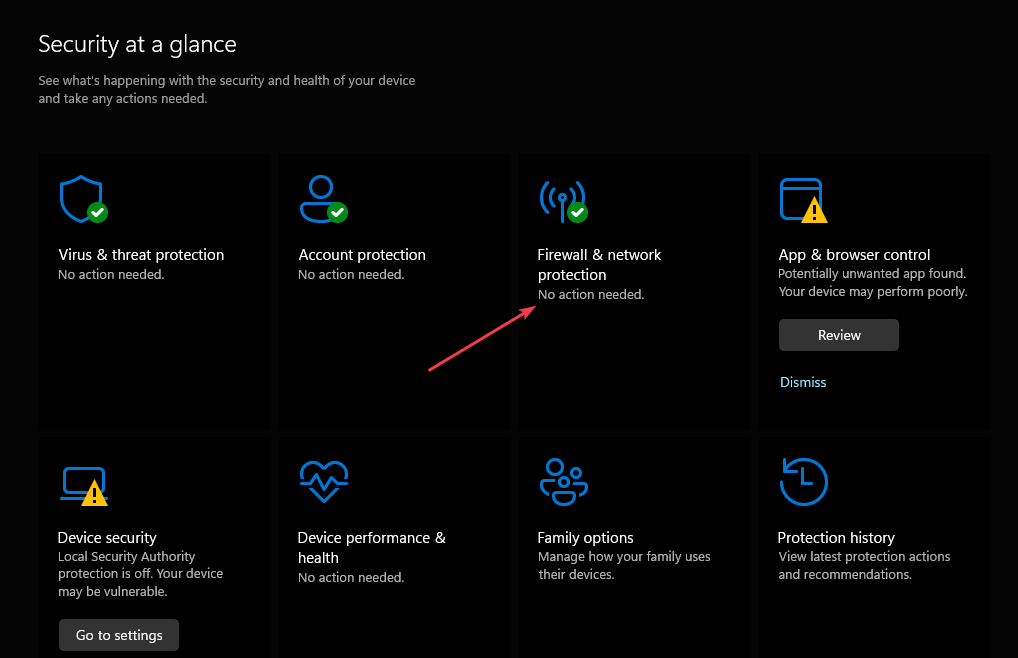
- حدد أيًا من ملفات تعريف الشبكة التالية - مجال أو خاص أو عام.

- تحت جدار حماية Microsoft Defender، انقر فوق زر التبديل لتشغيله أو إيقاف تشغيله.
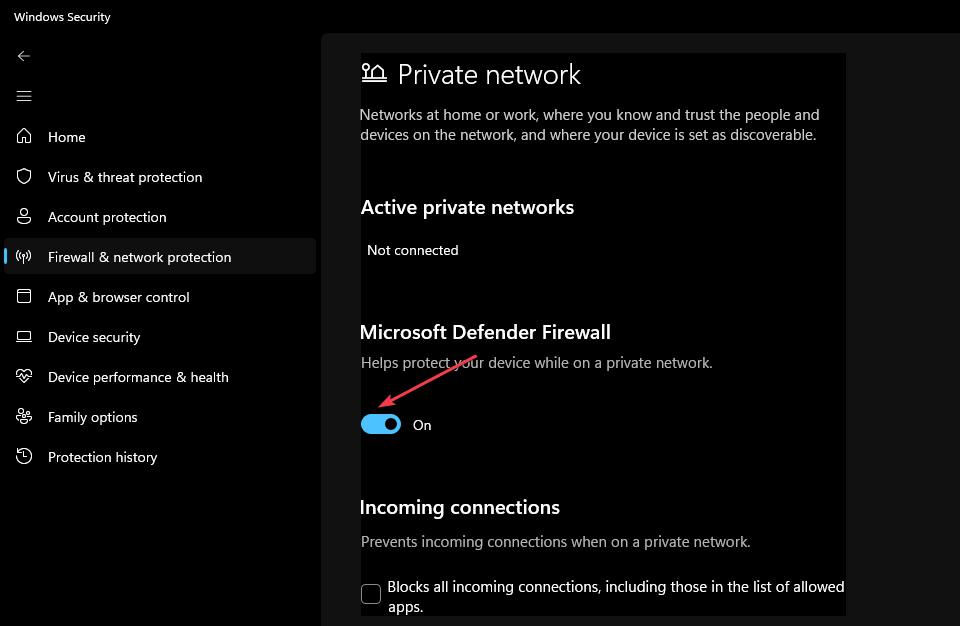
قد يؤدي إيقاف تشغيل جدار حماية Microsoft Defender إلى جعل جهازك (وشبكتك ، إذا كان لديك واحدًا) أكثر عرضة للوصول غير المصرح به.
إذا كنت ترغب في استخدام التطبيق الذي تم حظره بواسطة جدار الحماية، يمكنك السماح له عبر جدار الحماية بدلاً من إيقاف تشغيل جدار الحماية.
4. قم بإجراء تمهيد نظيف
- اضغط على شبابيك مفتاح + ص، اكتب في مسكونفيغوضرب يدخل لفتح ملف أعدادات النظام نافذة او شباك.
- في النافذة التالية ، انتقل إلى ملف خدمات فاتورة غير مدفوعة.
- قم بالتمرير لأسفل وحدد المربع بجوار ملف اخفي كل خدمات مايكروسوفت مربع ، ثم انقر فوق أوقف عمل الكل.
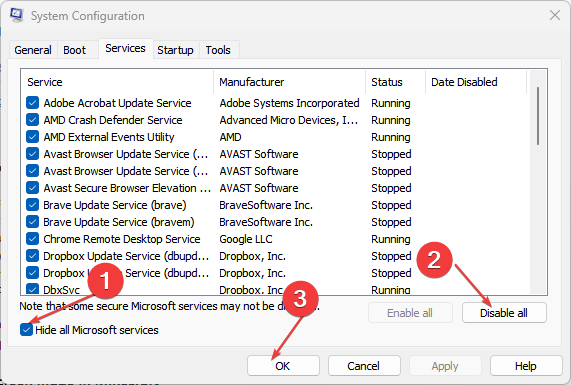
- انتقل إلى بدء علامة التبويب ، وانقر فوق افتح مدير المهام.
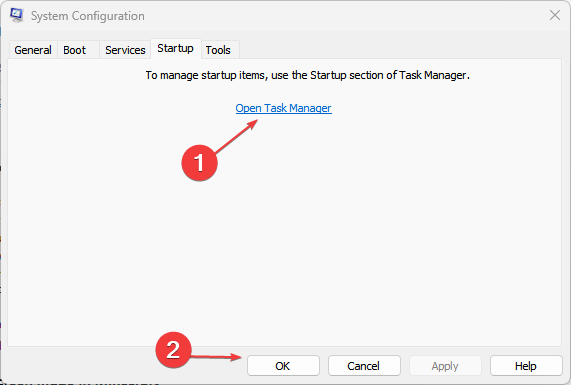
- في نافذة إدارة المهام ، انقر بزر الماوس الأيمن على كل إدخال متاح ، وحدد إبطال.
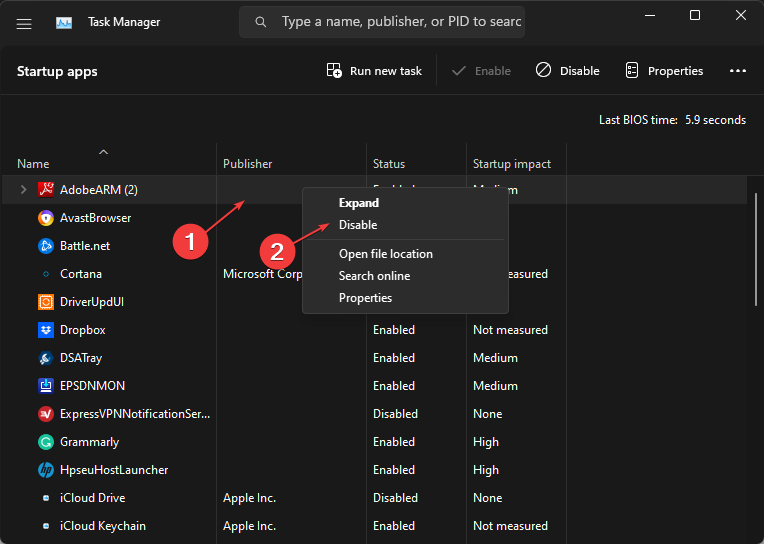
- أثناء وجوده في أعدادات النظام نافذة ، انتقل إلى حذاء طويل علامة التبويب ، وحدد المربع بجوار التمهيد الآمن.
- انقر يتقدم وانقر نعم.

- أعد تشغيل الكمبيوتر وتحقق من حل الخطأ.
يبدأ التمهيد النظيف جهاز الكمبيوتر الخاص بك بمجموعة مبسطة من برامج التشغيل والتطبيقات والخدمات ؛ إذا كان الخطأ 0x800b010e ناتجًا عن تطبيقات تابعة لجهات خارجية ، فيمكن أن يساعدك التمهيد النظيف في تحديد هذه الأخطاء وحلها.
5. قم بتشغيل استعادة النظام
- انقر بزر الماوس الأيسر فوق ملف يبدأ القائمة ، اكتب يعيد وانقر إنشاء نقطة استعادة.
- يختار خصائص النظام و اختار استعادة النظام زر.

- في مربع استعادة الملفات والإعدادات ، انقر فوق "نعم" التالي.

- في النافذة التالية ، حدد نقطة الاستعادة التي ترغب في استعادة جهاز الكمبيوتر الخاص بك إليها ، وانقر فوق التالي.

- ثم اضغط ينهي لإكمال استعادة النظام.
إذا قمت بإجراء تغييرات مستمرة على نظام التشغيل الخاص بك ، فيجب عليك ذلك بانتظام إنشاء نقاط استعادة في حالة حدوث خطأ عن طريق الخطأ. إذا لاحظت خطأ 0x800b010e بعد تغيير في التكوينات ، فيمكنك تشغيل استعادة النظام لإعادة الكمبيوتر إلى حالة سابقة.
نأمل ، بعد قراءة الحلول وتنفيذها ، أن تكون قادرًا على حل الخطأ 0x800b010e.
نود أن نعرف الحلول المناسبة لك ؛ لا تتردد في التعليق أدناه.
هل ما زلت تواجه مشكلات؟
برعاية
إذا لم تحل الاقتراحات المذكورة أعلاه مشكلتك ، فقد يواجه جهاز الكمبيوتر الخاص بك مشكلات أكثر خطورة في نظام التشغيل Windows. نقترح اختيار حل الكل في واحد مثل فورتكت لإصلاح المشاكل بكفاءة. بعد التثبيت ، فقط انقر فوق ملف عرض وإصلاح زر ثم اضغط ابدأ الإصلاح.


